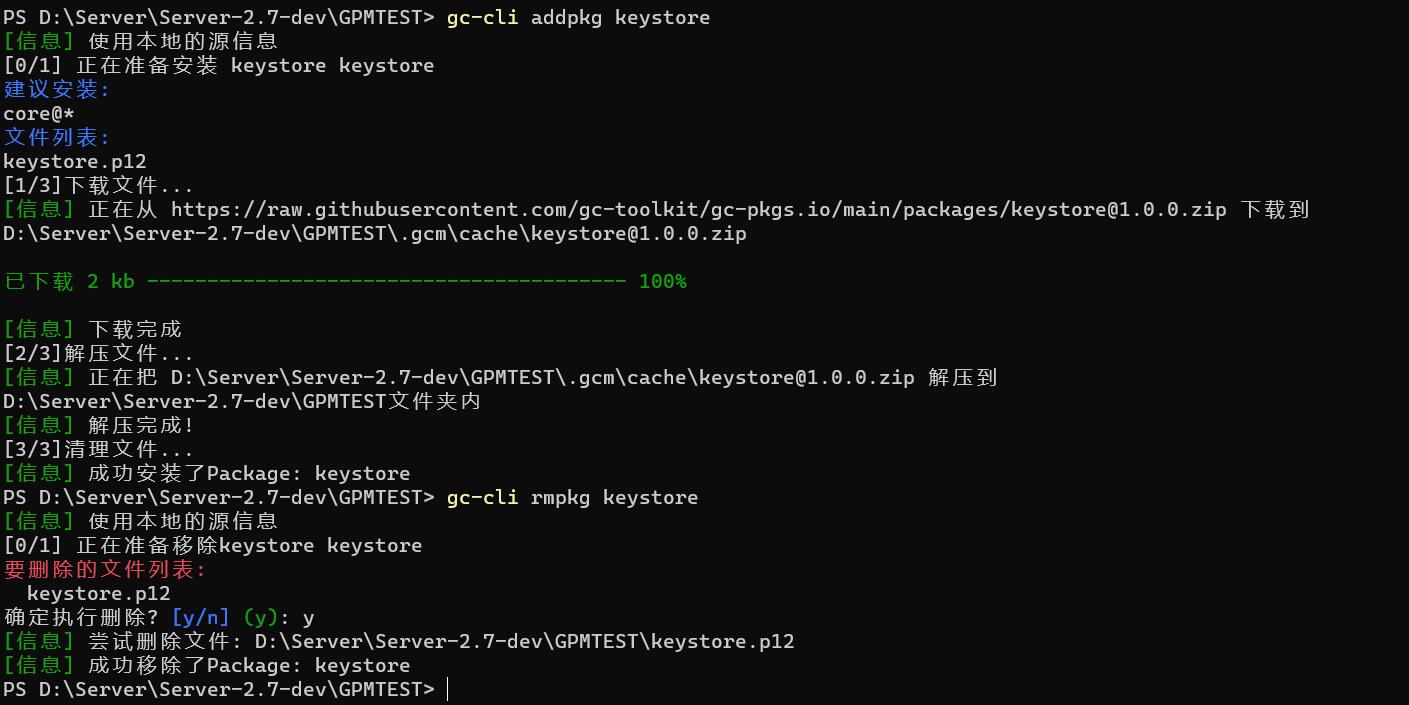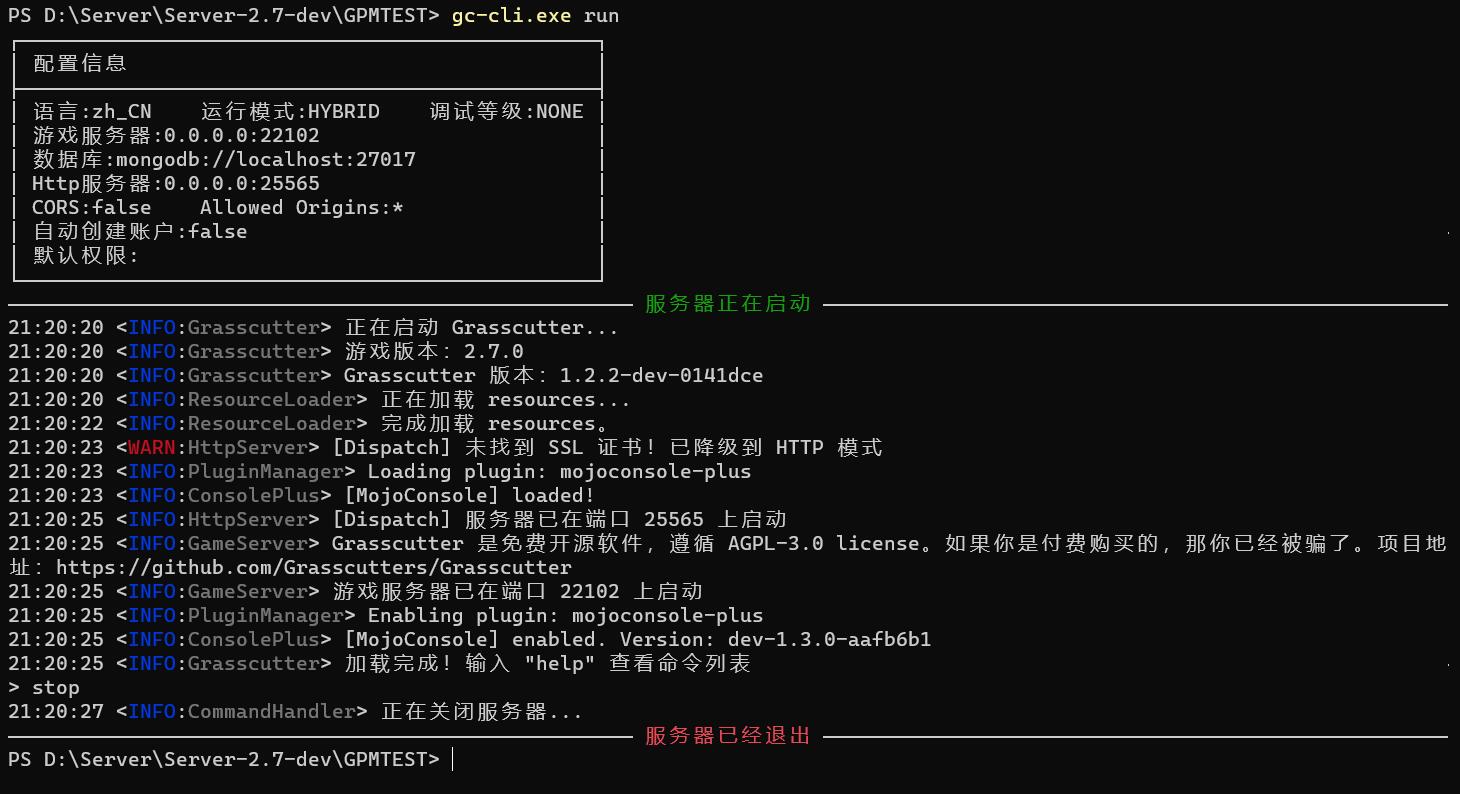Grasscutter 资源管理助手(确信)
- 前往 Release 寻找操作系统对应的压缩包
- 解压到任意目录
-
- 对于 Windows :添加环境变量(偷懒可以直接把下载的exe文件放在要安装的文件夹里)
- 对于 Linux : 在 gc 目录下添加指向 gpm 的软连接即可
- 开始使用吧!
- 插件管理相关
- 插件列表
- 插件商店
- 插件安装
- 插件删除
- 插件版本切换
- 插件更新
- 插件安装之后的后续使用提示
- GC 资源相关
- 更新 GC 本体
- 更新 GC 的 Resource
小小的提示一下:在命令后添加 -p 选项可以启用代理下载功能喔! 可能对无法正常访问 github 的小伙伴有帮助!
首先把下载下来的文件拖到想安装gc的文件夹里
然后打开终端(cmd 或者 powershell)
- 当然是更新源啦
gc-cli update
- 安装核心文件(后面加上 -v 1.2.2-dev-0141dce 即可安装指定版本!)
gc-cli install
- 安装资源文件
gc-cli install -t res
其实在这一步就算安装完成了,直接执行
gc-cli run启动服务器也没有什么问题。
- 要安装插件肯定要知道插件的名称啦,使用下面的命令列出所有可使用的插件
gc-cli listplui
- 既然知道了插件名称那么接下来就可以安装所需的插件啦!
下面的命令安装了 GCAuth GCAuth-OAuth 两个插件
gc-cli addplu GCAuth GCAuth-OAuth
- 插件不想要了?使用下面的命令删除它!
gc-cli rmplu GCAuth-OAuth
- 同样是列出所有可用的Package!
gc-cli listpkgi
-
然后添加你想要的
keystore.p12文件应该是服务器启用 https 必需的东西,建议安装。
gc-cli addpkg keystore
- 删除也是一样的
gc-cli rmpkg keystore
输入下面的指令,然后回车!如果不出意外服务器就正式跑起来了,记得修改 config.json 文件喔!
gc-cli run
此软件正处于测试中,并且只编译了 Windows 版本。 对于有需要的人请自行下载编译其他平台的版本。